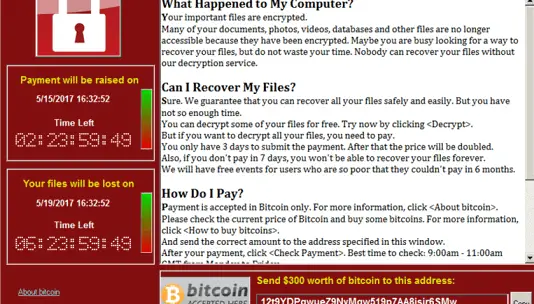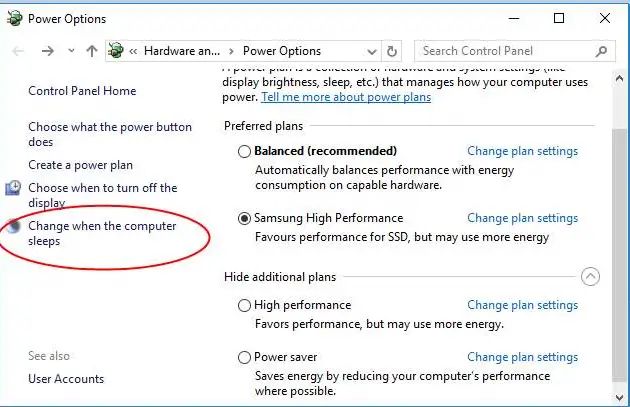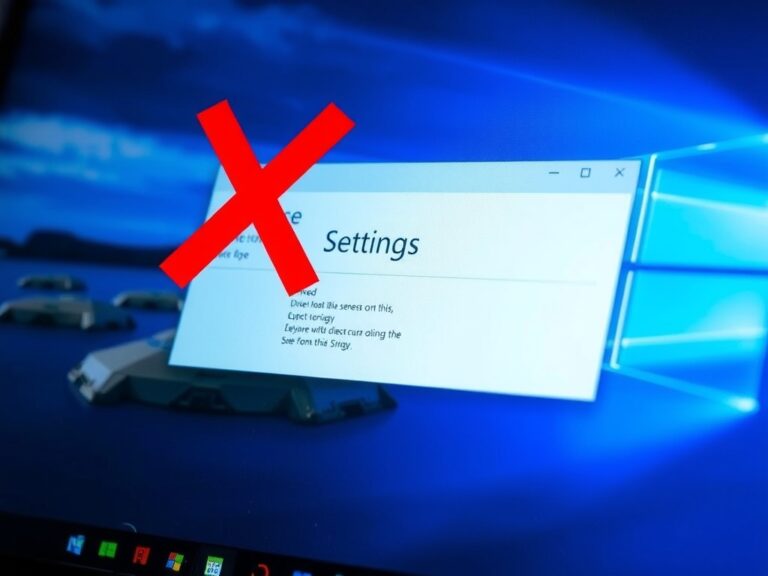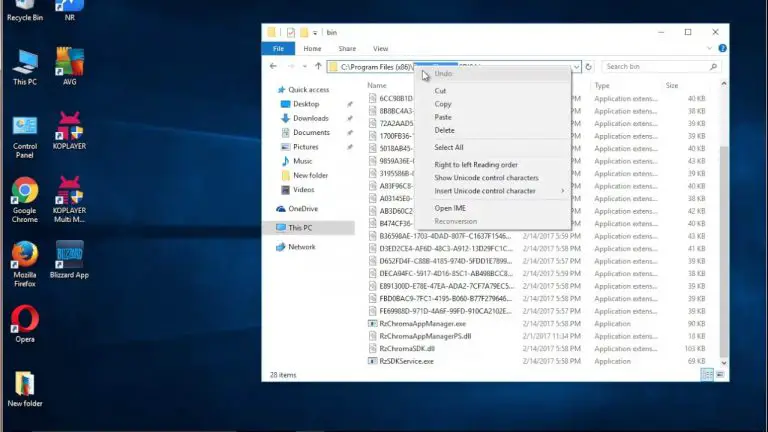系統還原未成功完成[修復]
在Windows 10 / 8.1 / 8/7操作系統中,系統還原是一項非常有用且重要的功能,旨在在緊急情況下重建系統並還原數據。系統還原失敗未成功完成有時會出現錯誤,因為系統保護設置已損壞,但有時系統還原可能會失敗,並顯示錯誤消息“系統還原未成功完成。系統的文件和設置無法更改”。
在這種情況下,由於系統還原在Windows 10 / 8.1 / 8/7中不起作用,因此您將無法還原系統或數據。在Windows 10 / 8.1 / 8/7中,發生系統還原問題時出現了不同的錯誤代碼,例如錯誤0x80070091、0x80070005、0x8000ffff,0x800423F3、0x81000203等。有多種方法可以解決此錯誤。
如何修復系統還原未成功完成的錯誤
在這裡,我提到了以不同方式修復此錯誤的最有用和最簡單的方法。讓我們繼續解決該錯誤的方法。
1.如果錯誤代碼為0x80070091
系統還原失敗,錯誤0x80070091導致大量Windows 10用戶受害。如果您是受攻擊的用戶之一,則可能會看到以下窗口,其中顯示消息“系統還原未成功完成”。系統還原期間發生未指定的錯誤。(0x80070091)”。
要修復Windows 10中的系統還原0x80070091期間引發的未指定錯誤,請執行以下操作:
1.進入安全模式。
2.右鍵單擊開始按鈕,左鍵單擊“命令提示符(管理員)”以打開命令行。

3.鍵入:takeown / f“ C:Program FilesWindowsApps” / r / d並單擊Enter按鈕。
4.鍵入:icacls“ C:Program FilesWindowsApps” / grant“%USERDOMAIN %% USERNAME%” 🙁 F)/ t並單擊Enter按鈕。您會收到一條註釋:“成功處理了xxxxx文件:無法處理0個文件”。
5.鍵入:rd / s“ C:Program FilesWindows Apps”,然後單擊Enter。它將要求您進行驗證。是。這將刪除文件夾。
6.現在,重新啟動計算機,“系統還原”必須正常工作。您將不再導致出現“系統還原未成功完成”錯誤消息。
2.系統還原失敗,錯誤0x80070005
如果計算機系統還原失敗,並且在Windows 10中未成功完成,錯誤為0x80070005,則將顯示以下窗口,並顯示錯誤消息:’系統還原期間發生未指定的錯誤。(0x80070005)’
要修復Windows 10中的系統還原0x80070005期間發生的未指定錯誤:
1.在“開始”菜單搜索欄中鍵入Services.msc,然後按Enter。
2.確保“卷影複製和任務計劃程序以及Microsoft軟件卷影複製提供程序服務”功能正常並且設置為“自動”。

3.如果“系統還原服務”的條件未啟動,請啟動它。另外,如果不是,請將其設置為“自動”。
4.重新啟動系統,再次驗證,然後檢查“系統還原”是否失敗,問題是否已解決。
3.確保正在創建系統還原點
這不會完全幫助您解決當前的問題,但下次會有所幫助。系統還原點是否已打開?是否定期自動創建它們?
對於Windows 8、8.1和10
在“開始菜單”搜索框中鍵入 rstrui,然後選擇相關條目。刺激後按下一步,您將看到當前系統還原點的索引。
如果在此找不到任何內容,則需要返回到我們先前使用的“系統保護”選項。將系統保護寫入“開始菜單”搜索欄中,然後選擇“創建系統還原點”。選擇配置。在“還原設置”下,確保已確認“打開系統保護”。
對於Windows 7
Windows 7版本有所不同。轉到計算機>系統保護。在系統保護按鈕上,選擇配置。確保還原系統設置和要檢查的文件的先前版本。應用,然後按確定。
4.系統還原失敗,並且未成功完成,並出現其他錯誤
如果系統還原在Windows 10 / 8.1 / 8/7中失敗,並帶有0x80070570、0x800423F3、0x81000203、0x80070002等其他錯誤代碼,則可以嘗試使用這些技術來解決此問題。
1.禁用防病毒軟件
在大多數情況下,會出現“系統還原失敗且未成功完成”錯誤,因為您的防病毒軟件對系統還原有疑問。因此,如果您正在運行防病毒軟件,請將其停止。

2.檢查系統保護設置
由於系統保護設置是欺詐性的,因此有時會發生系統還原失敗且未成功完成的錯誤。因此,請確認系統保護設置是否正確並符合要求。
1.進入Windows,按“開始”。
2.右鍵單擊“計算機”,雙擊“屬性”>“系統保護”。
3.檢查硬盤上的“保護”列值是否設置為“開”。如果“保護”列的值為“關”,則選擇硬盤並按“配置”。

3.在WinRE中重命名Windows Apps文件夾
可以通過更改WinRE中WindowsApps文件夾的名稱來修復“系統還原未成功完成且出現系統還原錯誤”的問題,該名稱的完整名稱為Windows Recovery Environment。該過程的詳細步驟如下。
1.打開設置窗口,然後按“更新和安全性”。
2.然後點擊左窗格中的“恢復”,然後單擊“高級啟動”下的“立即重新啟動”。

3.在以下界面中,選擇“疑難解答”,然後按“高級選項”。在彈出窗口中,選擇“命令提示符”。
4.編寫以下命令,並在每個命令後按Enter。
- cd C:程序文件
- attrib WindowsApps –h
- 重命名WindowsApps WindowsApps.old
5.之後,您需要重新啟動計算機並啟動系統還原,以檢查是否解決了問題系統還原錯誤。
5.運行SFC來檢查和修復文件系統
系統還原失敗且未成功完成錯誤的另一個原因是系統文件已損壞。因此,您可以嘗試運行SFC來檢查和修復損壞的系統文件以解決該問題。
- 進入Windows,點擊“開始”。在搜索欄中寫 命令提示符以打開“命令提示符”。
- 右鍵單擊“命令提示符”,然後按“以管理員身份運行”。
- 加載命令提示符後, 輸入: SFC /立即掃描並按“ Enter”。
這些都是帶有不同錯誤代碼的錯誤“系統還原失敗且未成功完成”的所有可行鍵。我希望其中至少有一個有用!
警告: 使用CMD或防病毒掃描可能會導致數據丟失的風險。為避免數據丟失,最好在嘗試以下操作之前備份數據。您也可以手動將數據複製並粘貼到其他存儲設備,也可以使用文件備份軟件自動備份數據。
6.有用的把戲
Windows 10週年紀念更新似乎禁用了系統還原。可以還原它,但是由於它在一開始就被禁用,因此不會有任何還原點。
您可以進行重置。Windows 10重置將再次安裝完整的操作系統。您可以選擇保留文件或刪除文件,但是它一定會卸載第三方程序。
1.打開開始菜單,然後單擊/點擊設置。
2.打開“設置”後,選擇“更新和安全性”
3單擊/點擊恢復,然後單擊入門。
4.現在,您將有兩個選擇來保留我的文件或刪除所有內容。單擊您的選項。

5.現在,您將收到消息“準備就緒”,Windows將列出您需要再次安裝的程序。您可能會發現將這些程序另存為參考以供以後使用很有幫助。當顯示節目索引時,點擊下一步。
6.現在,您將收到消息“準備重置此PC”,請點按“重置”。
如果需要進行其他選擇,安裝將繼續進行。
結論
這些都是修復Windows 10、8和7上的“系統還原未成功完成”的可能方法。希望本文有助於您修復此錯誤。如果您在實現這些方法時遇到任何困難,請在評論中讓我知道。
如果您是仍然遇到此錯誤的那些用戶之一,請轉到Microsoft論壇的官方網站。希望我能幫助您解決此錯誤。謝謝!

![系統還原未成功完成[修復]](https://infoacetech.net/wp-content/uploads/2020/12/828-4016698_en_3.png)